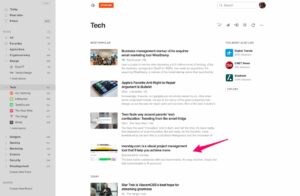پر’ٹرسٹ اس کمپیوٹر’میسج الرٹ کو کیسے غیر فعال کریں یہ ڈیٹا کو کہیں اور منتقل کرنے یا ذخیرہ کرنے کے لیے ہو سکتا ہے۔ تاہم، یہ Apple iPhone یا iPad کے لیے سیکورٹی اور اعتماد کے مسائل لاتا ہے۔ پیغام’اس کمپیوٹر پر بھروسہ کریں’عام طور پر ظاہر ہوتا ہے جب آلات پہلی بار منسلک ہوتے ہیں۔ ایک بار جب کمپیوٹر کو قابل اعتماد کے طور پر منتخب کیا جاتا ہے تو اس طرح کے پیغامات عام طور پر غائب ہوجاتے ہیں۔ تاہم، صارفین رپورٹ کرتے ہیں کہ بعض اوقات وہی پیغامات ٹرسٹ دی کمپیوٹر پر آتے رہتے ہیں۔ یہ بیک اینڈ میں کچھ مسائل ہو سکتے ہیں جیسے آپ کے آئی فون یا آئی پیڈ پر ٹرسٹ سیٹنگز یا ذاتی ہاٹ پاٹ آن ہونا اور کنکشن کی درخواست کرنا۔
ایپل ڈیوائس کو غیر فعال کرنا
مرحلہ 1: کنیکٹ آپ کا iPhone/iPad کمپیوٹر پر۔
مرحلہ 2: کی بورڈ پر Windows+R دبائیں اور ٹائپ کریں‘کنٹرول پینل’<اور دبائیں Enter۔
مرحلہ 3: کنٹرول پینل مین سے ہارڈ ویئر اور آوازیں منتخب کریں۔ صفحہ۔
مرحلہ 4: ڈیوائس مینیجر کھولیں۔
مرحلہ 5: ڈیوائس مینیجر میں، آپ اس کا نام دیکھ سکتے ہیں پورٹ ایبل ڈیوائس کے تحت آپ کا ایپل ڈیوائس۔ مینو سے۔
مرحلہ 7: ڈرائیور ٹیب پر جائیں اور پھر ڈیوائس کو غیر فعال کریں پر کلک کریں اور پھر پر کلک کریں۔ ٹھیک ہے rong. لہذا براہ کرم احتیاط کے ساتھ یہ طریقہ استعمال کریں۔
iphone اور ipad پر ٹرسٹ سیٹنگز کو تبدیل کرنا۔
مرحلہ 1: اپنے آئی فون یا آئی پیڈ پر سیٹنگز پر جائیں۔
مرحلہ 2: ترتیبات کا صفحہ نیچے اسکرول کریں، اور جنرل پر ٹیپ کریں۔
مرحلہ 3: اگلا منتخب کریں آئی فون کو منتقل کریں یا دوبارہ ترتیب دیں >کے تحت عمومی۔
مرحلہ 4: اگلے صفحہ پر منتخب کریں ری سیٹ کریں
مرحلہ 5: منتخب کریں مقام کو دوبارہ ترتیب دیں اور رازداری
مرحلہ 6: دوبارہ ترتیب دینے کے لیے اگلے صفحہ پر پاس کوڈ درج کریں۔
نوٹ: جب آپ یہ کارروائی کریں گے تو آپ کے iPhone یا iPad کا مقام اور رازداری کا ڈیٹا فیکٹری ڈیفالٹس پر بحال ہو جائے گا۔ یہ ایپس تک مخصوص رسائی سے انکار کرنے کے علاوہ تمام بھروسہ مند کمپیوٹرز کو حذف کر دے گا۔ اب، ٹرسٹ الرٹ اس وقت ظاہر ہوگا جب آپ پہلے سے قابل بھروسہ کمپیوٹر سے جڑیں گے (امید ہے کہ اس بار یہ لوپ میں نہیں جائے گا)۔
ذاتی کو چیک کرنا۔ ہاٹ سپاٹ
مرحلہ 1: اپنے آئی فون یا آئی پیڈ پر سیٹنگز پر جائیں۔
مرحلہ 2: منتخب کریں موبائل ڈیٹا
مرحلہ 3۔: ذاتی ہاٹ اسپاٹ کو منتخب کریں۔
مرحلہ 4: ٹوگل کریں دوسروں کو شامل ہونے کی اجازت دیں بٹن کو ہاٹ اسپاٹ آف کریں۔ p>
اپنے آلے پر مندرجہ بالا طریقوں کو چیک کرنے سے اس بات کو یقینی بنانا چاہیے کہ اسی پی سی سے منسلک ہونے پر اعتماد کے پیغامات خود کو دہرائیں نہیں۔ ہمیں تبصرے کے سیکشن میں بتائیں کہ آپ کس طریقہ کو سب سے زیادہ پسند کرتے ہیں اور کیوں۔ امید ہے مضمون معلوماتی تھا۔ پڑھنے کا شکریہ!!

سافٹ ویئر انجینئر جو مواد لکھنے کا شوق رکھتا ہے مربوط کرنے کے لئے. یہ ڈیٹا کو کہیں اور منتقل کرنے یا ذخیرہ کرنے کے لیے ہو سکتا ہے۔ تاہم، یہ Apple iPhone یا iPad کے لیے سیکورٹی اور اعتماد کے مسائل لاتا ہے۔ پیغام’اس کمپیوٹر پر بھروسہ کریں’عام طور پر ظاہر ہوتا ہے جب ڈیوائسز […]